Vložení komentáře
Proto můžete využít komentář, který do buňky vložíte:
1. Na označenou buňku klepnete pravým tlačítkem myši.
2. Z místní nabídky použijete volbu Vložit komentář.
3. Do zobrazeného okénka se žlutým pozadím napíšete text komentáře. Text může být zalomen na více řádků pomocí klávesy Enter. Zobrazené okénko pro komentář obsahuje zpravidla přihlašovací jméno k počítači, zvýrazněné tučným písmem. Tento údaje je možné vymazat.
4. Klepnete mimo označenou buňku. Buňka s komentářem má v pravém horním rohu červené označení.

Komentář není běžně vidět ani u aktivní buňky. Okénko s textem komentáře zobrazíte tak, že na buňku ukážete myší.
Úprava a odstranění komentáře
V místní nabídce u buňky s komentářem se příkaz Vložit komentář nahrazen příkazy Upravit komentář a Odstranit komentář. Prvý příkaz zobrazí okénko s komentářem a postaví do něj psací kurzor. Druhý příkaz komentář z buňky odstraní. Použití klávesy Delete obsah buňky vymaže, avšak komentář v buňce ponechá.
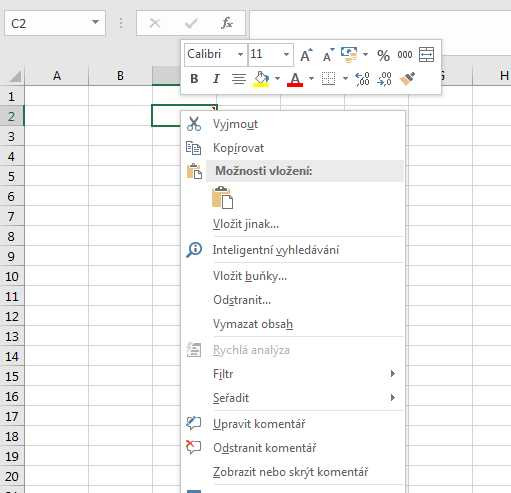
Příkaz Zobrazit nebo skrýt komentář vám trvale zviditelní všechny komentáře na listu.


